ターゲット言語にユーザーを設定
翻訳者とレビュー担当者のチームがあるプロジェクトに取り組む場合、memoQは、文書を翻訳者とレビュー担当者に自動的に割り当てることができます。
このために、memoQには翻訳者とレビュー担当者ごとに認識しておく必要がある情報が2つあります。それは、作業する言語ペアと役割(翻訳者、レビュー担当者1、レビュー担当者2)です。
これは、ローカルプロジェクトでもオンラインプロジェクトでも同様です。ローカルプロジェクトから、ハンドオフパッケージを送信して、納品パッケージを受信します。つまり、翻訳者とレビュー担当者はオンラインで作業しません。
Project managerエディションのみ:translator proエディションのmemoQでは、ユーザーを割り当てたり、ハンドオフパッケージを送信することはできません。管理するには、project managerエディションが必要です。
このウィンドウでは、1つのターゲット言語に対してユーザーとその役割を設定することができます。プロジェクトのユーザーのリストがあります。このリストで各ユーザーの役割を選択できます。
これを設定できるのは、
- オンラインプロジェクト、
- ローカルプロジェクト、および
- プロジェクトテンプレートです。
いずれの場合も、コマンドとウィンドウは同じです。
操作手順
- 管理対象のオンラインプロジェクトを開きます。
- memoQ オンラインプロジェクトウィンドウで、人を選択します。
- プロジェクトユーザータブでユーザーまたはグループをプロジェクトに追加します。
- 名前と役割タブをクリックします。
- ターゲット言語に対してユーザーと役割を設定するには:ターゲット言語の行をクリックします。
ユーザー設定(ターゲット言語)ウィンドウが開きます。
- プロジェクトテンプレートを編集用に開きます。
- プロジェクトテンプレートの編集ウィンドウで、人を選択します。
- プロジェクトユーザータブでユーザーをテンプレートに追加します。(ここではグループを使わないでください。詳細は人ペインに関するトピックをご覧ください。)
- 名前と役割タブをクリックします。
- ターゲット言語に対してユーザーと役割を設定するには:ターゲット言語の行をクリックします。
ユーザー設定(ターゲット言語)ウィンドウが開きます。
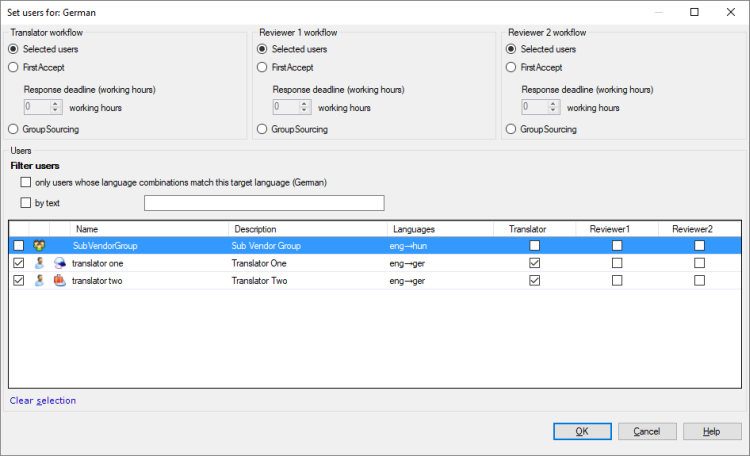
その他のオプション
どのチェックボックスにもチェックマークが入っていないことを確認します。
- 翻訳者の役割に対して、リストから適切なユーザーを指定します。
ユーザーが多数いる場合:名前でユーザーを探すことができます。ユーザーのフィルタのテキスト別チェックボックスをオンにします。その隣にあるテキストボックスにいくつか文字を入力します。即座にリストが名前にその文字があるユーザーに絞られます。
オンラインプロジェクトの場合、言語でリストを絞ります:memoQ TMSで言語ペアが設定されているユーザーの場合、リストを同じ言語ペアのユーザーに絞ることができます。例えば、プロジェクトのソース言語が英語で、ユーザー設定ウィンドウがドイツ語に対して開かれた場合、memoQは、ユーザーアカウントに英語-ドイツ語が設定されたユーザーにリストを絞ることができます。このユーザーだけを表示するには:ユーザーのフィルタのユーザーのすべての言語コンビネーションがこのターゲット言語に一致する場合のみチェックボックスをオンにします。
- ユーザー名の隣にある翻訳者チェックボックスをオンにします。名前の前にあるチェックボックスにチェックマークを入れないでください:これは、右側にあるすべての役割チェックボックスにチェックマークを入れるものです。
- 翻訳者ワークフローで、選択されたユーザーをクリックします。
- 上記の手順をレビュー担当者 1とレビュー担当者 2の役割に対して繰り返します (レビュー担当者1またはレビュー担当者2がプロジェクトに必要な場合)。
自動割り当てが設定されている場合:memoQは、テンプレートからプロジェクトを作成したとき、すべての文書を選択されたユーザーに割り当てます。
- どのチェックボックスにもチェックマークが入っていないことを確認します。
- ユーザーを1人ずつ指定し、割り当てたい役割のチェックボックスをオンにします。
ユーザーが多数いる場合:名前でユーザーを探すことができます。ユーザーのフィルタのテキスト別チェックボックスをオンにします。その隣にあるテキストボックスにいくつか文字を入力します。即座にリストが名前にその文字があるユーザーに絞られます。
オンラインプロジェクトの場合、言語でリストを絞ります:memoQ TMSで言語ペアが設定されているユーザーの場合、リストを同じ言語ペアのユーザーに絞ることができます。例えば、プロジェクトのソース言語が英語で、ユーザー設定ウィンドウがドイツ語に対して開かれた場合、memoQは、ユーザーアカウントに英語-ドイツ語が設定されたユーザーにリストを絞ることができます。このユーザーだけを表示するには:ユーザーのフィルタのユーザーのすべての言語コンビネーションがこのターゲット言語に一致する場合のみチェックボックスをオンにします。
- 1人のユーザーにすべての役割を割り当てたい場合は、ユーザー名の前にあるチェックボックスをクリックします。これは、右側にあるすべての役割チェックボックスにチェックマークを入れるものです。
- ウィンドウの上部に役割ごとのセクションがあります (翻訳者ワークフロー、レビュー担当者 1 ワークフロー、レビュー担当者 2 ワークフロー)。すべてのセクションで選択されたユーザーをクリックします。
自動割り当てが設定されている場合:memoQは、テンプレートからプロジェクトを作成したとき、ワードカウントを使って文書を選択されたユーザーに均等に分配します。
ローカルプロジェクトでは、ユーザーごとに役割は1つのみ:ローカルプロジェクトでは、ユーザーに割り当てることができる役割は1つだけです。ローカルプロジェクトでユーザーに複数の役割を設定した状態で自動割り当てを実行した場合、memoQはそのユーザーに文書を割り当てません。
FirstAcceptやGroupSourcingは、ユーザーにドキュメントを提供する別の方法です。一連の文書に対して複数のユーザーを選択することができます。
- FirstAcceptを使用して:最初に、すべてのユーザーが文書を取得します。ユーザーは文書を開いて内容を確認してから、割り当てを受諾するか辞退するかを選択できます。最初に受諾したユーザーがその文書の担当になります。割り当てが決まると、他のユーザーはそれ以降文書にアクセスできなくなります。
- GroupSourcingを使用して:これは小規模なクラウドソーシングともいえます。グループのすべてのユーザーがすべての文書に割り当てられ、同時に作業できます。
これが機能するのはオンラインプロジェクトのみです。
- どのチェックボックスにもチェックマークが入っていないことを確認します。
- ユーザーを1人ずつ指定し、割り当てたい役割のチェックボックスをオンにします。
ユーザーが多数いる場合:名前でユーザーを探すことができます。ユーザーのフィルタのテキスト別チェックボックスをオンにします。その隣にあるテキストボックスにいくつか文字を入力します。即座にリストが名前にその文字があるユーザーに絞られます。
言語でリストを絞る:memoQ TMSで言語ペアが設定されているユーザーの場合、リストを同じ言語ペアのユーザーに絞ることができます。例えば、プロジェクトのソース言語が英語で、ユーザー設定ウィンドウがドイツ語に対して開かれた場合、memoQは、ユーザーアカウントに英語-ドイツ語が設定されたユーザーにリストを絞ることができます。このユーザーだけを表示するには:ユーザーのフィルタのユーザーのすべての言語コンビネーションがこのターゲット言語に一致する場合のみチェックボックスをオンにします。
- 1人のユーザーにすべての役割を割り当てたい場合は、ユーザー名の前にあるチェックボックスをクリックします。これは、右側にあるすべての役割チェックボックスにチェックマークを入れるものです。
役割にGroupSourcingを設定する場合は、GroupSourcingラジオボタンをクリックします。ここで期限を設定することはできません。
FirstAcceptとGroupSourcingはすべての人にドキュメントを渡します:役割をFirstAcceptまたはGroupSourcingに設定し、memoQがテンプレートからプロジェクトを作成した場合、すべての文書はその役割に設定されたすべてのユーザーに提供されます。
パッケージベースのプロジェクトでは不可:FirstAcceptとGroupSourcingは、パッケージ作成が可能なプロジェクトでは機能しません。
オンラインプロジェクトでは、ドキュメントを別の組織に割り当てることができます。これを行うには、memoQ TMS上にサブベンダーグループが必要です。ドキュメントをこのグループに割り当てます。
ユーザー設定ウィンドウでは、オンラインプロジェクトまたはプロジェクトテンプレート内のターゲット言語のすべてのドキュメントにサブベンダーグループを選択できます。
- ユーザーテーブルで、サブベンダーグループのチェックボックスをクリックし、OK(O)をクリックします。
- サブベンダーグループの行で、サブベンダーグループが動作する役割のチェックボックスをオンにします。通常、memoQはすべてのチェックボックス (翻訳者、レビュー担当者 1、レビュー担当者 2) をオンにします。
- OK(O)をクリックします。
完了したら
役割設定を保存するには:OK(O)をクリックします。
前の場所に戻り、役割を設定しない場合は:キャンセル(C)をクリックします。
考えられる次の手順
- オンラインプロジェクトの場合:memoQはmemoQ オンラインプロジェクトウィンドウの人ペインに戻ります。翻訳を選択し、まだ文書がない場合は文書をインポートします。文書をユーザーに割り当てます:割り当てるドキュメントを選択します。選択したオブジェクトを右クリックし、自動割り当てを選択します。文書の自動割り当てウィンドウが表示されます。
- プロジェクトテンプレートの場合:memoQはプロジェクトテンプレートの編集ウィンドウに戻ります。自動割り当てを設定します:自動操作ペインを選択します。プロジェクトの自動化タブをクリックします。イベント(トリガ)のリストから文書のインポート後をクリックし、ユーザーを文書に自動割り当ての操作を追加します。